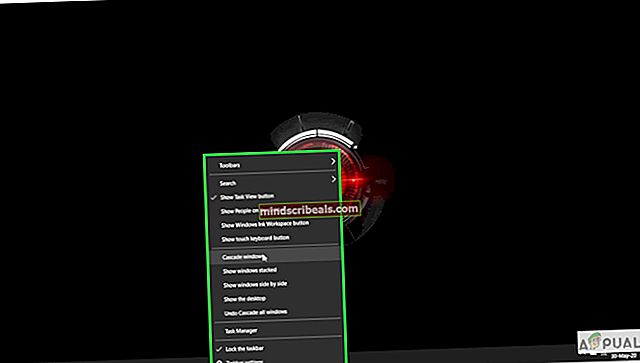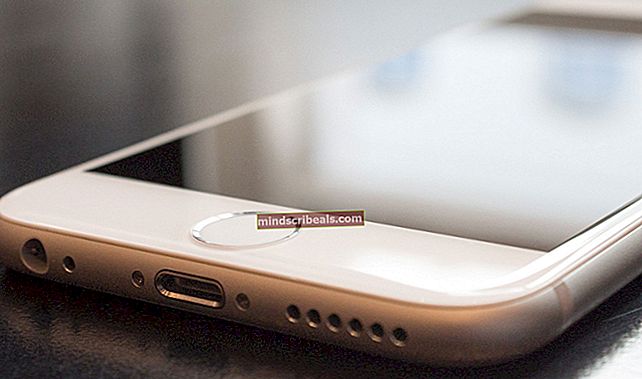Kaip pataisyti „Windows“ neprisimenant lango padėčių ir dydžių?
„Microsoft“ operacinė sistema „Windows“ yra žinoma dėl neįprastų klaidų ir klaidų. Tačiau atrodo, kad langų pozicijų ir dydžių neprisiminimo problema yra labiau vartotojo patirties problema (daugeliu atvejų), o ne aiški klaida. Žmonės, kurie dirbdami dažnai naudoja „Windows“, paprastai vienu metu atidaro ir uždaro kelis langus (arba skirtukus). Jie nori, kad „Windows“ atsimintų pasirinkto lango matmenis ir padėtį, kad jiems vėl nereikėtų to daryti iš naujo. Tačiau kai jie vėl atidaro (arba atidaro naują) langą, neatrodo, kaip jie nori.

Kas sukelia lango dydį ir padėties nustatymo problemą?
Dabar trumpai pateiksime keletą šios problemos priežasčių:
- Perkraukite kompiuterį - Perkraunant kompiuterį, galite pradėti viską iš naujo. Taigi jūs prarandate anksčiau išsaugotą lango dydį ir padėtį.
- „Windows“ atnaujinimas - Panašiai, atnaujinant „Windows“, reikia iš naujo paleisti kompiuterį. Tai taip pat sukels problemą.
- Trikdanti programinė įranga - Gali būti, kad įdiegta programinė įranga ar virusas trukdo „Windows“ nustatymams ir gali sukelti šią problemą.
- Nesupratimas - Kartais vartotojai nežino, kaip „Windows“ tvarko langų dydžio ir padėties nustatymus. „Windows“ šiuos parametrus valdo unikaliai, jei naudojate „Windows XP“ ir naujesnes versijas, ir skirtingai - „Windows 7“ ir vėliau.
Kaip atsimenami dydžio ir padėties pokyčiai sistemose „Windows 7“ ir „10“?
Pirma, užuot galvojęs apie tai kaip apie problemą, jei vartotojas žino, kaip „Windows“ įsimena savo dydžio ir padėties nustatymus, jis / ji galės geriau jį naudoti savo naudai. Taigi panagrinėkime, kaip „Windows“ tai valdo. Tai yra taisyklė:
“„Windows 7“ ir „10“ prisimins paskutinį uždarytą langą (vienos programos) kaip pasaulinę padėtį.”
Paprasčiau, ką tai reiškia. Iš esmės tai reiškia, kad bet koks langas, kurį paskutinį kartą uždarėte, jo pasirinktas dydis ir padėtis bus naudojami kitam atidarytam langui. Paimkime pavyzdį. Pavyzdžiui, atidarėte aplanką „Senas langas“ ir padėjote jį dešinėje pusėje taip:

Dabar, jei jį uždarysite (arba ne) ir čia atidarysite naują aplanką pavadinimu „Naujas langas“, jis automatiškai nustatys ir pakeis savo dydį kaip „Senasis langas“:

Jei tai turėsite omenyje, tiksliai žinosite, kada „Windows“ keičia dydį / vietą ir kada ne.
Reikia atkreipti dėmesį į svarbų dalyką. Atminties dalis veikia tik tam tikram programos tipui. Pvz., Jei uždarote „File Explorer“ langą ir atidarote naują nuotraukų langą, automatinis padėties nustatymas ir dydžio keitimas nebus tas pats tiek langų Nuotraukos, tiek „File Explorer“ lange, nes abu langai yra skirtingų programų.
Taigi, kaip langų dydis ir išdėstymas veikia. Dabar, jei jūsų „Windows“ net neprisimena paskutinio uždaryto lango dydžio, tai reiškia, kad yra problema, kurią reikia išspręsti. Leiskite pažvelgti į keletą galimų sprendimų, kuriuos galite išbandyti.
1 metodas: pakopinis
Kaskadas yra vienas iš galimų problemos sprendimo būdų. Atlikite toliau nurodytus veiksmus:
- Pirma, Perkrauti tavo kompiuteris. Tai neprivalomas žingsnis, tačiau kai kuriais atvejais tai gali padėti.
- Dabar atidarykite bet kurį langas(pvz., „File Explorer“), kurio dydį ir padėtį norite prisiminti.
- Dešiniuoju pelės mygtuku spustelėkite Užduočių juosta (juosta ekrano apačioje).
- Pasirink Kaskados langai parinktis („Windows 10“ atveju).
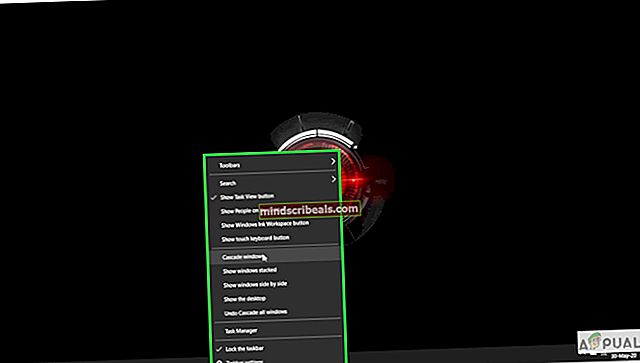
- Tai pakeis lango dydį iš anksto nustatytu dydžiu. Po to galite išplėsti langą iki norimo dydžio ir padėties. Tada uždarykite. Kitą kartą atidarius, jis turėtų atsidaryti tokio dydžio ir padėties.
2 metodas: „Windows“ paleidimas saugiuoju režimu ir problemos atkūrimas
Jei vis dar susiduriate su „Windows“ problema, nepamenu langų dydžių ir pozicijų (net paskutinio uždaryto lango atveju), galite pabandyti paleisti „Windows“ saugiuoju režimu:

Toliau nurodyti veiksmai, kaip paleisti „Windows 10“ saugiuoju režimu:
- Spustelėkite „Windows“ mygtuką apatiniame kairiajame kampe.
- Dabar spustelėkite Galia Mygtukas.
- Laikykite nuspaudę „Shift“ klavišą ir spustelėkite Perkrauti.
- Dabar pasirinkite Trikčių šalinimas ir vėliau, Išplėstinėgalimybės.
- Dabar naudodami išplėstines parinktis pasirinkite Paleidimo nustatymai ir tada spustelėkite Perkrauti mygtuką.
- Paleidus iš naujo bus rodomos įvairios parinktys. Paspauskite F4 paleisti „Windows“ saugiuoju režimu.
Paleidus „Windows“ saugiuoju režimu. Patikrinkite, ar problema išlieka.
- Tai yra atvira a „File Explorer“ langas.
- Perkelkite jį į teisingai pusėje ir galbūt pakeiskite jos dydį.
- Uždaryti langą.
- Atidarykite jį iš naujo.
- Jei langas nerodomas teisingai su pakeistu dydžiu. Tada problema vis dar egzistuoja.
Jei įkrovimas išsprendė problemą, labai tikėtina, kad kai kuri įdiegta programinė įranga trukdo jūsų „Windows“ nustatymams. Taip pat galite pabandyti atlikti virusų nuskaitymą, kad padėtumėte nustatyti problemą.
3 metodas: trečiųjų šalių sprendimų naudojimas
Jei nė vienas aukščiau pateiktas sprendimas neveikia. Tada visada galėtumėte naudoti trečiųjų šalių sprendimus, tokius kaip WinSize2 tai gali padėti pakeisti langų dydį ir perkelti kelis langus vienu metu. „WinSize2“ yra nemokamas sprendimas, prieinamas visoms „Windows“ versijoms (kaip nurodyta jų svetainėje). „WinSize2“ gali padėti prisiminti kiekvieno atidaryto lango dydžio ir padėties pokyčius, neatsižvelgiant į jo tipą ir atidarymo seką. Kaip tai daro?
„WinSize2“ nustato tam tikrą lango padėtį ir dydį, prisimindamas pavadinimas. Kiekvieną kartą, kai vartotojas atidaro langą, „WinSize2“ suderina pavadinimą su vidiniu pavadinimų, saugomų programinėje įrangoje, įrašu.
Diegimas:
- Norėdami pradėti, atsisiųskite „WinSize2“ čia.

- Atsisiuntę išpakuokite failą pavadinimu „WinSize2_2.38.04.zip“, Kuris greičiausiai yra jūsų atsisiuntimų aplanke.
- Kitas žingsnis būtų paleisti „WinSize2_Update.exe“Ir vykdydami instrukcijas įdiekite programinę įrangą. Įdiegus, programa veikia fone.
Naudojimas:
Specialus spartusis klavišas „Ctrl“ + „Alt“ + Z valdo visą „WinSize2“ veiklą. Paspaudus spartųjį klavišą 1, 2 ar 3 kartus, iškviečiamos šios toliau nurodytos funkcijos:
- Vieną kartą galite išsaugoti bet kurio lango padėtį ir dydį arba perrašyti.
- Du kartus galite ištrinti lango, kurį išsaugojote, kad būtų prisimintas, sąrašo įrašą.
- Tris kartus galite pakeisti specialiuosius parametrus, kad nustatytumėte bet kurio pavadinimo parinktis „WinSize2“ sąraše.
Daugiau informacijos apie „WinSize2“ rasite čia. Atsisiuntus programinę įrangą taip pat yra vadovas.
Kita gerai pripažinta programa, kurią galite naudoti, yra „WindowManager“ pateikė „DeskSoft“. Tai nėra nemokama, tačiau galite ją naudoti 30 dienų nemokamam bandymui.